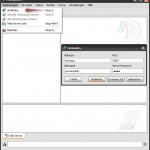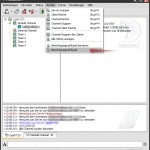Ein Teamspeak Server ist nicht nur bei Online-Games sinnvoll, sondern kann auch einfach nur als Treffpunkt zum Quatschen verwendet werden. Teamspeak3 hat im Vergleich zu seinem Vorgänger viele Vorteile, wie verbesserte Sprachqualität, Filetransfer und verbesserte Sicherheit. Durch den minimalen Ressourcenverbrauch und die geringe Übertragungsmenge bietet es sich geradezu an einen eigenen Teamspeak3-Server zu erstellen.
Das Tutorial umfasst die Installation auf Ubuntu Server/Desktop und die Absicherung durch einen eigenen User ohne Shell und Homeverzeichnis.
Download + Installation
Da der TS3 Server noch in der Betaphase ist sollte man vor der Installation hier [2] (http://www.teamspeak.com/?page=downloads [2]) die Version gegenprüfen und den untenstehenden Downloadlink gegebenenfalls anpassen.
wget http://teamspeak.gameserver.gamed.de/ts3/releases/3.0.0/teamspeak3-server_linux-amd64-3.0.0.tar.gz
Dieses Paket entpackt man mit:
tar xzf teamspeak3-server_linux-amd64-3.0.0.tar.gz
Anschließend verschieben wir die Dateien in das „opt“ Verzeichnis.
sudo mv teamspeak3-server_linux-amd64 /opt/teamspeak
Jetzt müssen wir den Server einmal starten, da hier unser Admin-Account und der Token angezeigt werden, den wir uns am besten in einer Datei abspeichern. Würden wir ihn mit dem Startscript starten wird uns diese Information nicht angezeigt und ohne diese Information natürlich kein Admin haben. Den folgenden Befehl unbedingt ohne „sudo“ ausführen!
sh /opt/teamspeak/ts3server_startscript.sh start
Die für uns wichtige Ausgabe sollte in etwa so aussehen:
---------------------------------------------------------- I M P O R T A N T ---------------------------------------------------------- Server Query Admin Acccount created loginname= "serveradmin", password= "--------" ---------------------------------------------------------- ---------------------------------------------------------- I M P O R T A N T ---------------------------------------------------------- ServerAdmin privilege key created, please use it to gain serveradmin rights for your virtualserver. please also check the doc/token_guide.txt for details. token=--------------------------------------- ----------------------------------------------------------
Nachdem wir uns diese Information abgespeichert haben, beenden wir den Server wieder und fahren mit der Erstellung eines eigenen Users fort. Möglicherweise muss man vorher die Anzeige mir „Strg+C“ beenden.
sh /opt/teamspeak/ts3server_startscript.sh stop
User + Startscript
Der User „teamspeak“ wird ohne Home-Verzeichniss und ohne Shell-Zugriff erstellt.
sudo useradd -s /bin/false -d /bin/null teamspeak
Noch ein Passwort erstellen:
sudo passwd teamspeak
Da wir den TS3-Server mit diesem User starten wollen, macht man ihn zum Eigentümer des „teamspeak“-Ordners.
sudo chown -R teamspeak /opt/teamspeak/
Um den Server auch wirklich mit dem gerade erstellten User zu starten, benötigen wir noch ein angepasstes Startscript welches ihr hier [3] herunterladen könnt.
Oder direkt am Server:
sudo wget http://blog.is-a-geek.org/downloads/teamspeak
Das Script wurde von mir schon angepasst und kann unverändert verwendet werden sofern ihr den gleichen Usernamen und Installationsordner verwendet. Sollte dies nicht der Fall sein müsst ihr folgenden Part anpassen:
DESC="TeamSpeak3 Server Linux AMD64" NAME=teamspeak USER=teamspeak DIR=/opt/teamspeak DAEMON=$DIR/ts3server_linux_amd64 PIDFILE=/var/run/$NAME.pid SCRIPTNAME=/etc/init.d/$NAME
Das Script habe ich von hier [4].
Nachdem wir es in den „init.d“ Ordner kopiert haben …
sudo mv teamspeak /etc/init.d
… und die Rechte angepasst haben ist der Server einsatzbereit.
sudo chmod 755 /etc/init.d/teamspeak
Start/Stop + Autostart
Starten bzw. stoppen:
sudo service teamspeak start/stop
Den Server beim Systemstart automatisch starten:
sudo update-rc.d -f teamspeak defaults
Ports
Will man den Server von aussen erreichen, muss man dafür je nach Bedarf am Router/Firewall folgende Ports freigeben.
Das „9987“ Standardport (Voiceport) auf jeden Fall freigegeben werden, damit man auf den Server verbinden kann.
UDP 9987 (Voice)
TCP 10011 (Serverquery)
TCP 30033 (Dateitransfer)
Nur freigeben wenn ihr dieses Feature auch nutzt.
TCP 2008 (Nur bei Verwendung einer licence.dat)
Muss nicht unbedingt freigegeben werden.
Erstes Verbinden + Admin
Den entsprechenden Client gibts hier zum Download:
http://www.teamspeak.com/?page=downloads [2]
Als Loginnamen verwendet man „serveradmin“ und das zugehörige Passwort, dass wir uns vorher abgespeichert haben (Bild 1).
Um Admin zu bekommen fügt man den „token“ in „Rechte“ – „Berechtigungsschlüssel“ ein (Bild 2).
Viel Spaß mit eurem eigenen TS3-Server und ein großes Danke an alle Entwickler!